Windows 7 是微软公司于2009年发布的操作系统,因其用户友好的界面和稳定性而受到广泛欢迎。尽管Windows 7已经被更新版本所取代,但其功能仍然在许多企业和个人用户中有着重要的应用。本文将重点探讨Windows 7的功能启用和关闭,帮助用户更好地了解如何管理这些功能,以提升操作系统的使用体验。
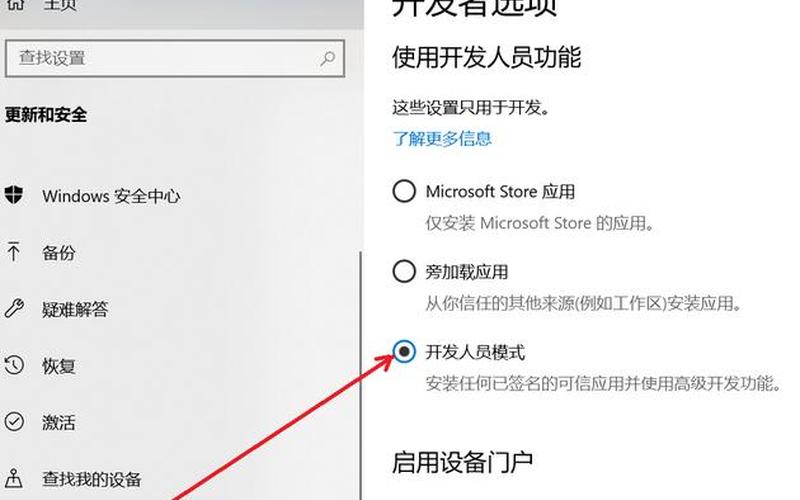
功能启用的基本步骤
在Windows 7中,启用某些功能通常可以通过控制面板来完成。用户需要打开控制面板,然后选择“程序”选项。在此界面下,用户可以找到“打开或关闭Windows功能”的链接。点击该链接后,会弹出一个窗口,列出所有可用的Windows功能,包括.NET Framework、Internet Explorer等。用户只需勾选想要启用的功能,然后点击“确定”即可开始安装。这一过程可能需要一些时间,具体取决于所选功能的大小和复杂性。
在启用功能时,有时会遇到权限问题。如果用户没有管理员权限,就会导致无法成功启用某些功能。确保以管理员身份运行控制面板是非常重要的。可以右键点击“计算机”图标,选择“以管理员身份运行”,然后再进行上述操作。某些功能可能需要重新启动计算机才能生效,因此在启用新功能后,请务必保存所有工作并重启计算机。
常见功能及其管理
Windows 7提供了多种功能供用户选择,例如“休眠”、“远程桌面”和“屏幕键盘”等。其中,“休眠”功能允许计算机在不完全关闭的情况下保存当前状态,以便快速恢复工作。在控制面板中启用休眠功能的 *** 是:首先打开命令提示符(CMD),输入powercfg -hibernate on命令,然后按回车键。如果想要关闭休眠,只需输入powercfg -hibernate off即可。值得注意的是,关闭休眠会删除系统中的hiberfil.sys文件,这个文件通常占用较大存储空间。
另一个常见的功能是“远程桌面”,它允许用户通过 *** 远程访问另一台计算机。要启用此功能,用户需要进入“系统属性”,选择“远程”选项卡,并勾选“允许远程连接到此计算机”。同样,这一设置也需要管理员权限。如果不小心禁用了此功能,可以按照相同的步骤重新启用。
屏幕键盘是另一个实用的辅助工具,特别适合那些无法使用物理键盘的用户。在控制面板中,可以通过“轻松访问中心”找到并启用屏幕键盘。启用后,屏幕上会出现一个虚拟键盘,用户可以通过鼠标或触摸屏进行操作。
功能关闭的注意事项
在某些情况下,用户可能需要关闭不再使用的Windows功能,以释放系统资源或提高安全性。例如,如果不再使用Internet Explorer浏览器,可以通过控制面板将其关闭。这不仅可以减少系统负担,还能降低潜在的安全风险。在关闭某个功能时,需要注意的是,有些功能可能与其他应用程序相关联,因此在关闭之前更好确认这些应用程序不会受到影响。
关闭某些核心功能,如Windows防火墙或自动更新,也可能导致系统安全性下降。在进行这些操作时,应谨慎评估风险,并确保有其他安全措施来保护计算机。如果用户在关闭某个功能后发现系统出现问题,可以随时通过相同的步骤重新启用该功能。
相关内容的知识扩展:
Windows 7作为一款经典操作系统,其众多功能至今仍对用户有很大帮助。以下是对Windows 7相关知识的扩展:
1. Windows 7与安全性
Windows 7内置了多种安全特性,包括Windows防火墙和恶意软件防护。防火墙能够监控进出计算机的数据流量,有效阻止未授权访问。而恶意软件防护则提供实时保护,帮助用户避免下载和安装潜在危险的软件。通过定期更新操作系统和安装最新的安全补丁,可以进一步增强系统的安全性。
2. Windows 7的兼容性
尽管Windows 7已经不再接收官方支持,但许多旧版软件和硬件仍然与其兼容。这使得一些企业和个人仍然选择继续使用这一操作系统。对于需要运行特定旧软件或设备驱动程序的用户来说,Windows 7提供了良好的兼容性保障。在使用过程中,应注意定期备份数据,以防因硬件故障或软件冲突导致数据丢失。
3. Windows 7与性能优化
为了提高Windows 7的性能,用户可以定期清理磁盘、卸载不必要的软件以及管理启动项。这些措施能够有效释放系统资源,提高运行速度。利用任务管理器监控资源使用情况,可以帮助识别和解决性能瓶颈问题。通过调整电源设置,也可以优化笔记本电脑在不同使用场景下的电池续航表现。
通过合理地启用和关闭Windows 7中的各种功能,不仅能够提升工作效率,还能增强系统安全性和稳定性。







